有不少的朋友發現win11防火牆總是攔截一些操作,想關掉防火牆又不知道win11 怎麼關掉防火牆,下面小編來教你如何關掉win11防火牆,讓你輕鬆解決這個問題!一起來看看吧!
方法一:從設定進入操作關閉防火牆
#這種方法可以從開始功能表中進行操作,具體步驟如下:
1、win11 怎麼關掉防火牆,先在工作列找到開始選單,點選進入。
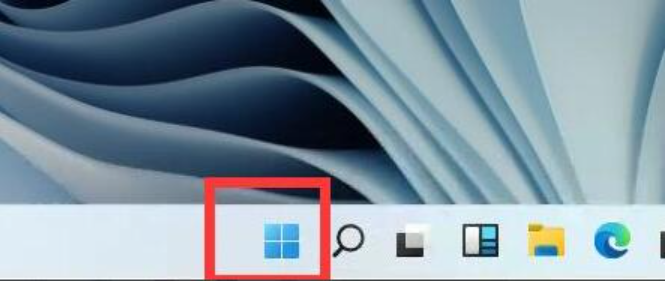
2、開啟開始功能表後在其中找到「設定」。
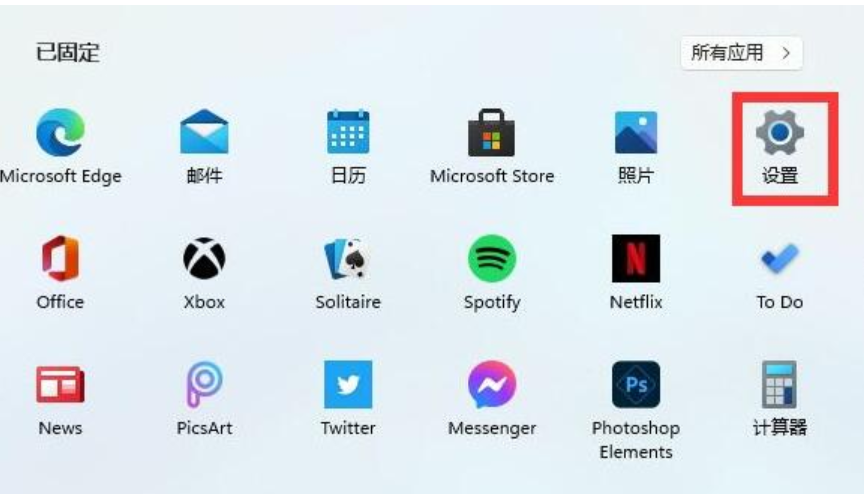
3、在設定介面的上方直接搜尋“defender”,開啟搜尋結果中的防火牆。
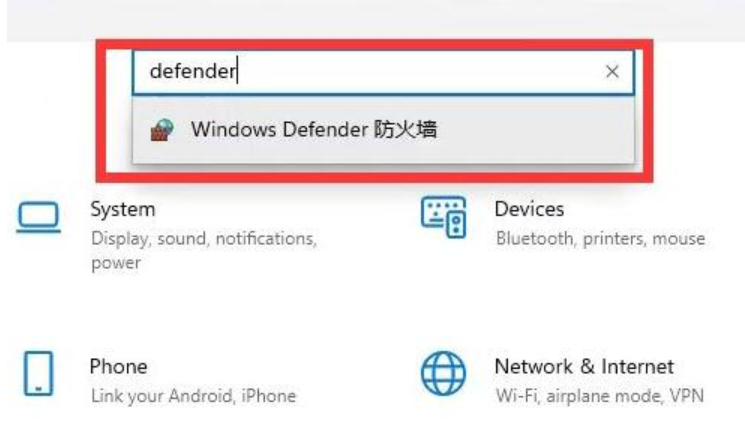
4、點選介面左側的「啟用或關閉windows defender防火牆」。
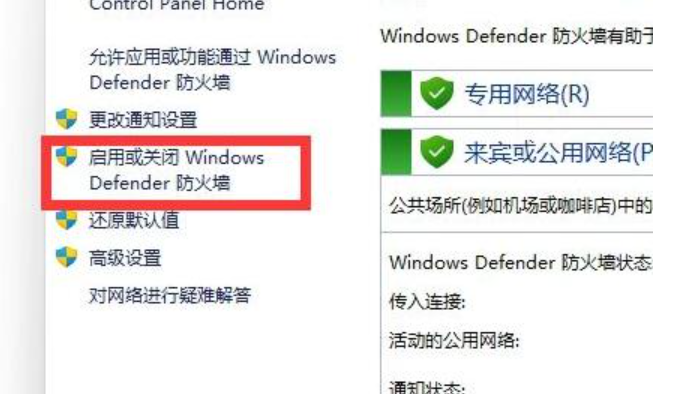
5、然後在專用和共用網路設定中,分別勾選最下方的“關閉windows defender防火牆”,再確定保存即可。
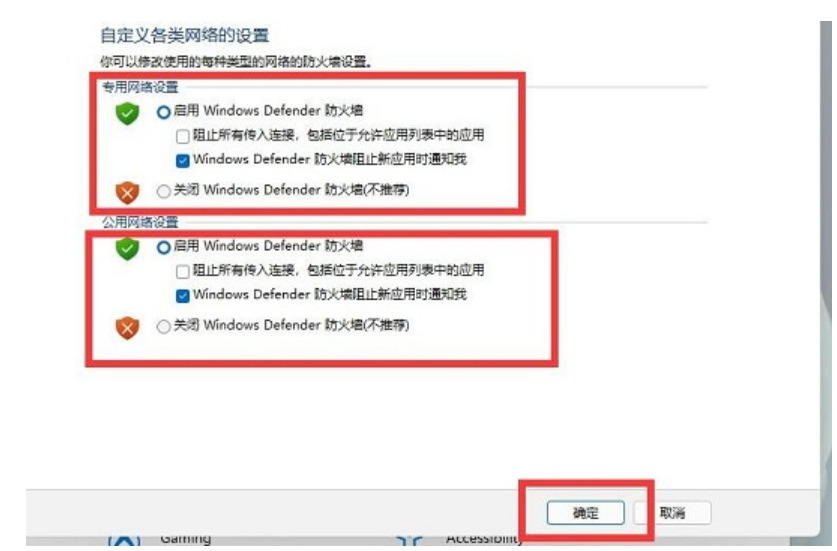
方法二:從控制面進入安全系統關閉防火牆
這種方法需要先找到控制面板,進入後進行操作關閉防火牆,具體步驟如下:
1、在電腦上開啟搜索,搜尋控制面板,點選開啟。
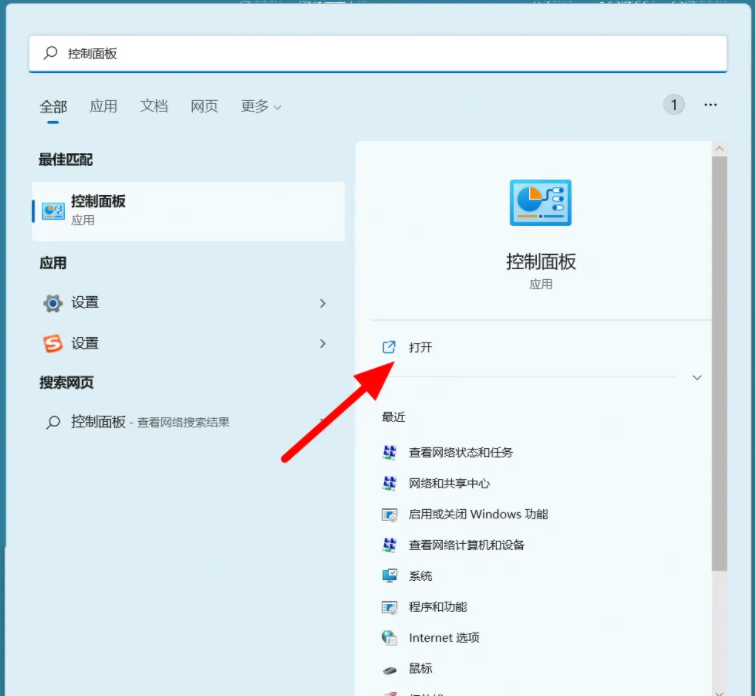
2、在控制面板介面,點選系統安全性。
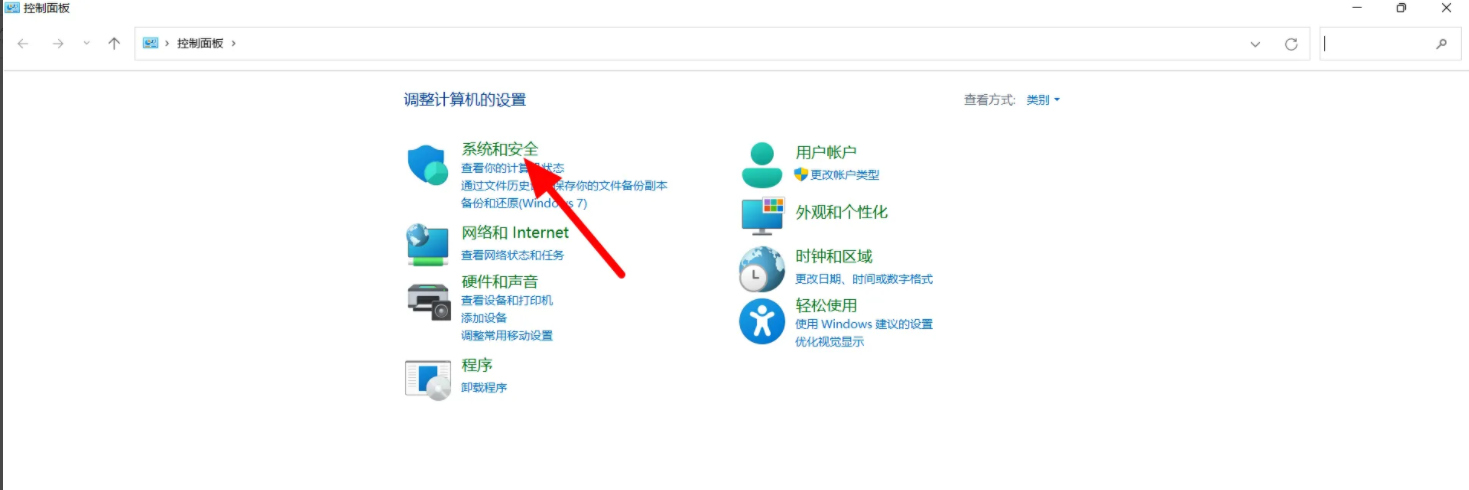
3、在系統安全性介面,點選Windows defender 防火牆。
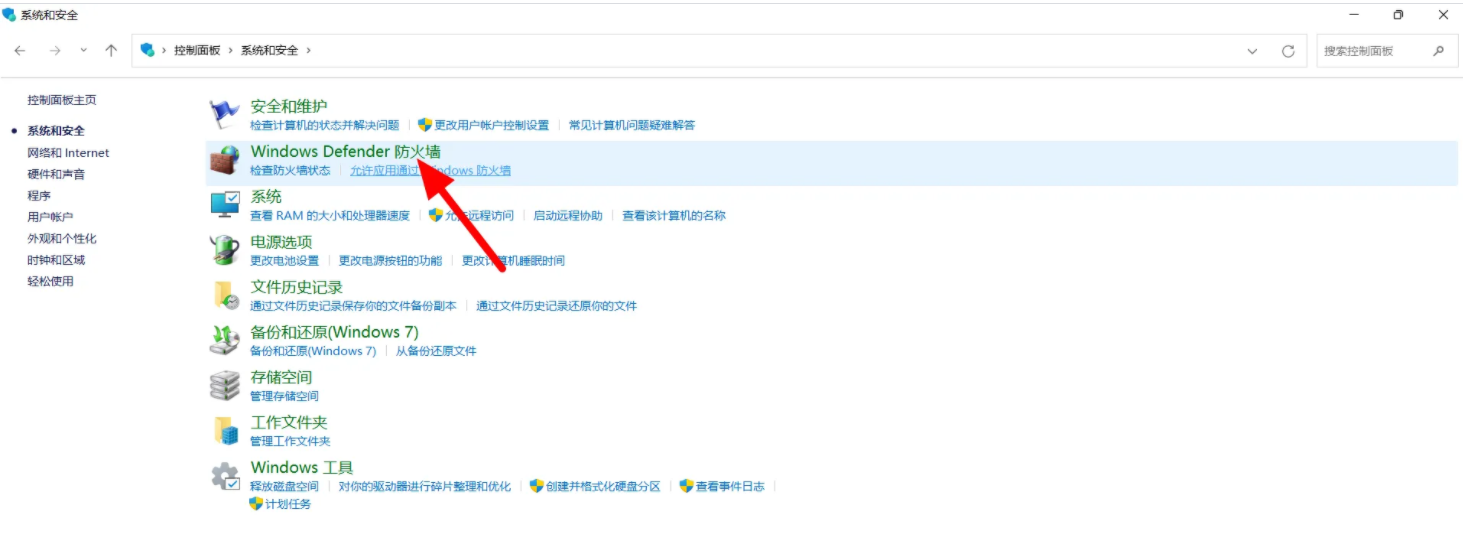
4、在防火牆介面,點選啟用或關閉Windows defender 防火牆。
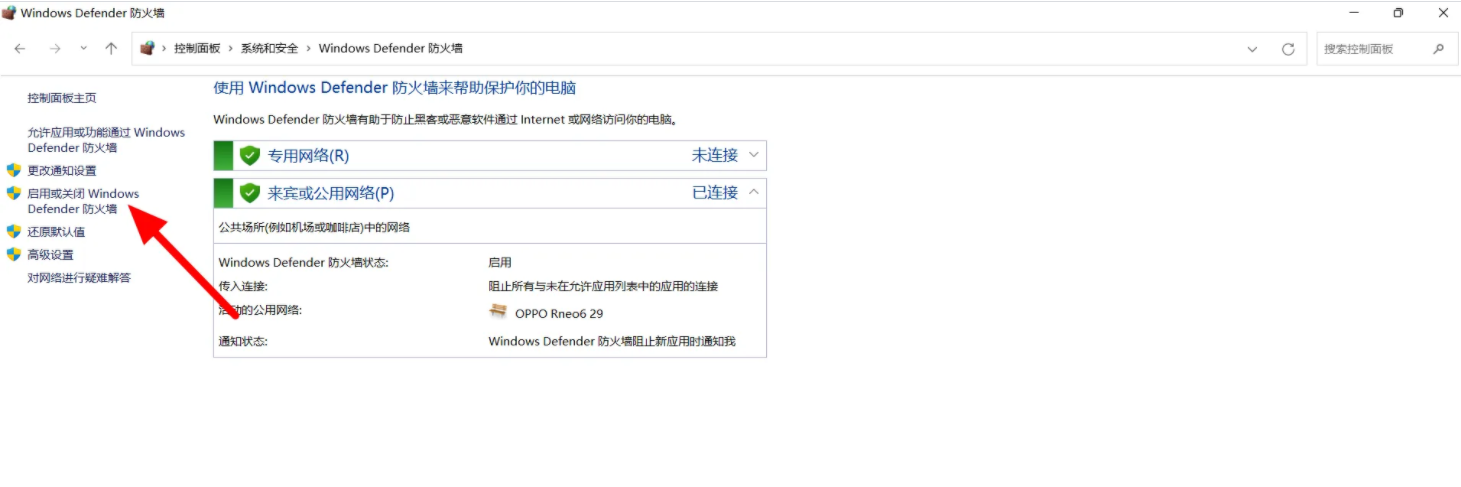
5、選擇關閉Windows defender 防火牆,點選確定,這樣就關閉成功。
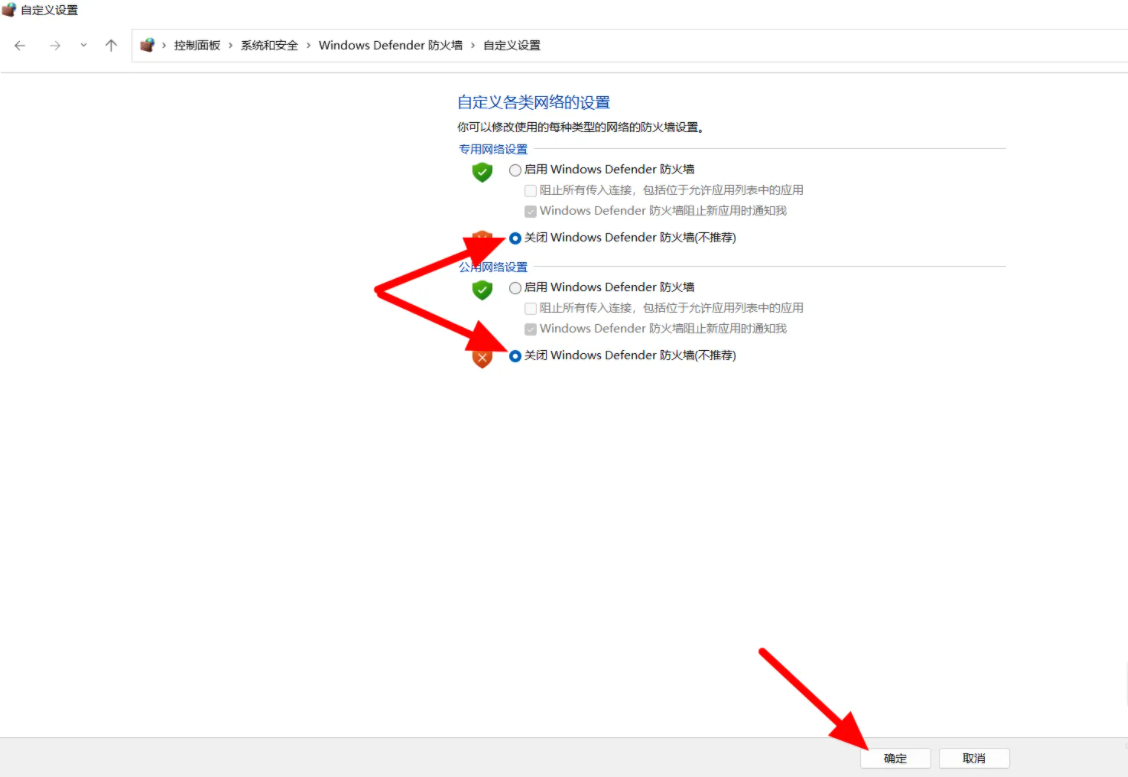
以上是如何停用Win11防火牆的詳細內容。更多資訊請關注PHP中文網其他相關文章!




